Puhkuste aeg. Jälle kuulen seda juttu, et “Kuule, saad sa uuesti mulle oma numbri anda? Tead mul läks telefon katki ja käis paranduses aga korda ei saanud. Kõik kontaktid läksid koos telefoniga :(“.
Ja seda ei juhtu mitte ainult ühe inimesega.
Eks sellest ole lõputult räägitud, et tark oleks vahel andmetest varukoopiaid teha. Vanasti pandi telefonile juhe külge, programm arvutisse ja sünkroniseeriti kontaktid arvutiga. Kui telefoniga midagi juhtus, siis sai arvutist kontaktid tagasi telefoni tõmmata või vastupidi. Miks seda võimalust vast eriti ei kasutatud ja miks ma ise seda igapäevaeselt ei kasuta on kõige elementaarsem kasutusmugavus. Õigemini selle puudumine. See juhtmetega möllamine ja programmide installeerimine on paras tüütus.
On moodsamaid lahendusi. Mis oleks, kui su kontaktid oleksid su telefonis ja samal ajal ka kuskil hoomamatus pilves? Otsetõlge inglise keelsest väljendist “Cloud computing”. Kontaktide varundamise puhul oleks see siis nii, et su telefoni kontaktid ei ole varundatud enam ainult sinu enda arvutisse, vaid nad on kuskil internetis. Paljudes arvutites korraga. Igas ühes natukene.
Esialgu tundub selline mõte natukene hirmutav? Kontaktid on kuskil väga abstraktselt laiali. Tegelikult on sellel lahendusel vist positiivseid külgi küllaga, et sellist moodsamat lahendust kasutada. Kui sul on kontaktid varundatud vaid sinu arvutisse, siis võib juhtuda, et telefon ja arvuti hävinevad korraga. Varastatakse autost ära vm. Võib juhtuda, et arvuti kõvaketas läheb katki kõige ebasobivamal hetkel? Juhul, kui sul ei ole arvutis just mitut kõvaketast ja nendest omakorda koopiaid, siis andmete kättesaamine võib olla omajagu keerukas. Lisaks veel see alatine arvutiga telefoni ühendamine ja varundamise alustamine jne.
Oluliselt mugavam ja turvalisem oleks lahendus, kus su telefon saadab aegajalt teatud intervalli tagant oma kontaktid ja muu sisu üle interneti kuskile serverisse. Isegi mitte päris ühte serverisse. Pigem on seal serverite ja kõvaketaste massiiv, mis on üles ehitatud selliselt, et kui isegi üks või kaks neist katki lähevad, siis ülejäänud töötavad edasi ja kõik su andmed säilivad. Üldjuhul hoitakse neid servereid sellistel ruumides, mis on alati piisavalt jahutatud, vee- ja tulekindlald jne. Tagamaks maksimaalse töökindluse ja andmete säilimise. Tundub oluliselt usaldusväärsem lahendus, kui kodune sülearvuti oma ühe kõvakettaga.
Meitemaal on mobiiltelefonides levinud peamiselt kaks “üle õhu” andmete sünkroonimise meetodit või protokolli. Äriklassi nutitelefonides on üldjuhul sees Microsofti loodud ActiveSync protokollil põhinev “Mail for Excange” lahendus ning oluliselt laiema telefonivaliku katab SyncML andmete sünkroonimise protokoll. SyncML on küllalt lihtne ja robustne lahendus just telefonis olevate kontaktide, kalendrikirjete ja sõnumite sünkroonimiseks ja varundamiseks.
Järgnevalt sellest, kuid SyncML vahendusel telefonist kontakte sünkroonida.
Üle õhu andmete sünkroonimiseks on sul tarvis telefoni, mis toetaks SyncML protokolli. Tarvis on ka mobiilset internetti. Üldjuhul jällegi kõik telefonid, millel on SyncML olemas, need oskavad ka mobiilselt internetti minna.
Pead leidma ühe teenusepakkuja, kes on nõus sinu kontakte oma serverites hoidma ja muud keerulist polegi.
Telefon tuleb seadistada SyncML teenusepakkuja serveriga ühendumiseks, et saaks andmeid telefonist turvaliselt internetti hoiule panna.
Aja jooksul on neid teenusepakkujaid tekkinud päris mitmeid, kes on hea meelega nõus sinu kontakte oma serverites hoidma. Google on vast suurim ja tuntuim. Aastapäevad või natukene rohkem, tuli Nokia oma OVI keskkonnas samalaadse võimalusega välja. Nüüd teatas Tele2, et ka nemad hea meelega hoiaksid turvaliselt oma klientide kontakte oma serverites. Lisaväärtust oma põhitegevusele proovivad nad kõik pakkuda.
Kuidas seadistada näiteks Nokia N97 mini üle õhu kontakte Google serverisse saatma?
Täpselt sama loogika kehtib ka teiste teenusepakkujate puhul. Erinevad vaid serveri aadressid, serveri port, kontaktide andmebaas ja kasutajanimi.
Täpselt sama loogika kehtib ka teiste SyncML toetavate telefonide puhul. Lihtsalt menüüde nimetused võivad natukene erineda Nokia omadest. Sisu ja mõte jääb samaks. Serveri aadress jääb ikka serveri aadressiks ja kasutajanimi kasutajanimeks. Lihtsalt mõni telefonitootja on nad menüüdes võibolla natukene teise nimega nimetanud.
- Esiteks peab sul olemas olema Google konto. eesnimi.perekonnanimi@gmail.com. Selle saad teha omale näiteks gmail.com kodulehel, kui sul Google kontot veel ei ole.
- Võta telefoni menüüst Settings –> Connectivity –> Data transfer –> Sync ja loo uus Sync profiil.
- Küsitakse Sync profiili nime. sinna võid kirjutada omale meelepärase nime. Mina panin sinna Google
- Serveri versiooniks märgi 1.2. Üldjuhul SyncML teenusepakkujad on juba üle läinud uuemale 1.2 versioonile, mis võimaldab rohkemaid andmeid sünkroonida.
- Palutakse määrata, milliseid andmeid telefoni ja serveri vahel vahetatakse. See nüüd paljuski sõltub sellest, millist teenusepakkujat sa sünkroniseerimiseks kasutad. Mõni toetab ainult kontaktide sünkroonimist, mõni teine teenusepakkuja lisaks kontaktidele ka kalendrit, SMSe ja ülesandeid. Google näiteks midagi muud peale kontaktide ei toetagi SyncML sünkroonimise puhul.
- Valides kontaktid sünkroonimiseks, tuleb kirjeldada kontaktide andmebaasi asukoht serveris. Google puhul tuleb sinna kirjutada lihtsalt “contacts”
- Andmekandjaks tuleb valida Internet
- Host aadress tuleb määrata Google SyncML serveri aadress:
https://m.google.com/syncml - Server ID kohale kirjuta Google. Google sõna peab algama suure tähega.
- Kasutajanimeks märgi oma Gmaili kasutajanimi koos @gmail.com lõpuga.
- Parooliks kirjuta oma Gmaili parool.
- Ongi valmis! Loodi uus SyncML profiil ning telefon küsib veel üle, kas soovid selle profiili aktiveerida.

Nüüd, kui sul peaks telefon hävinema, siis pole muud, kui võtad uue telefoni, seadistada sama moodi SyncML profiili ning tõmbad internetist kõik oma kontaktid uuesti tagasi uude telefoni.

Eks alati ole neid telefone, millele ei ole jõutud automaatseid seadeid luua ning seetõttu ongi hea teada, kuidas ise käsitsi telefoni seadistada SyncML serveriga ühendumiseks.
Kellel on uhked äriklassi telefonid koos Mail for Exchange andmete sünkroonimise võimalusega, siis nemad saavad lisaks kontaktidele veel oma töö kalendri ja e-mailid telefoniga sünkroonitud. Lisaks veel “tõukeposti” ehk pushmaili võimalus, kus uued koosolekukutsed ja e-mailid jõuavad sinu telefoni samal hetkel, kui nad su töö e-mailiserverisse saabuvad. Google pakub samuti Mail for Excange ühendusvõimalust, mis teeb Gmaili kasutamise ülimugavaks.
SyncML lihtsama lahenduse puhul tuleb ise meeles pidada, et vahetevahel tuleb telefonist andmete sünkroonimist alustada või siis Tele2 sünkroonimise lahenduse puhul saadab sünkroonimisserver ise meeldetuletuse, et nüüd oleks aeg andmeid sünkroonida.
Viide: Tele2 Mobile Backup
Viide: Google Sync
Viide: Nokia OVI Sync



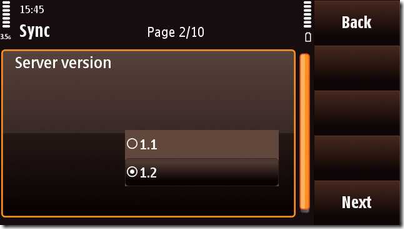
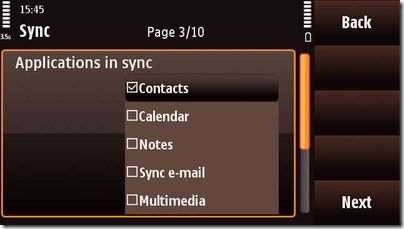





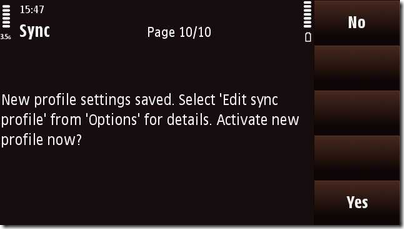
Kommentaare ei ole:
Postita kommentaar